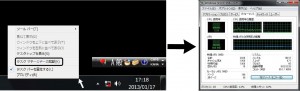前回の「foobar2000でPCM音源をDSDに変換して再生する。」では
foobar2000でCD音源(16bit/44.1kHz)を
DSDに変換して再生する方法を紹介しました。
この再生を行う上で少し心配なのが、
PCM⇒DSDに変換する際のパソコン(CPU)への負荷です。
本日は、パソコンで音楽を再生する環境(特にCPU使用率)について
少しお話ししたいと思います。
今回使用した再生環境は以下の通りです。
OS:Windows 7 64bit
CPU:Core2 CPU 6300
メモリ:2GB
オーディオ機器:RAL-DSDHA1

まずはじめに、音楽データのサイズや再生方法の違いで、
CPU負荷がどれ程変化するのかを確認するため、
タスクマネージャーを表示します。
タスクバー上で右クリックし、
タスクマネージャーをクリックします。
次に“パフォーマンス”タグをクリックすると、
下記の画面が表示されます。
次にPCMフォーマット音源(WAVファイル)の再生、
CDレベル音源のDSD変換再生、
DSDフォーマットのネイティブ再生など
再生方法を変更してCPU使用率を計測します。
(音源は、「Net Audio Vol.08」の特別付録に収録されていたスカボロー・フェアを使用)
ご覧の通り、CDレベルの音楽データでは
1~7%のCPU使用率で推移しますが、
PCM⇒DSD変換の場合だと10~20%まで上昇します。
やはり、リアルタイムでのDSD変換作業は、
CPUに対して大きな負担となるようです。
DSDネイティブ再生では変換工程がないため、
4~10%となりました。
PCM⇒DSD変換再生するメリットは、
所有する好きなCD音源をDSD再生することができる、
保存する音楽のデータ量を少なくすることができるという点です。
しかしPCM⇒DSD変換再生は、CPUへの負荷が大きいため、
音が途切れるなどのトラブルが発生する可能性が高くなります。
ですので、パソコンにできるだけ負荷をかけないための工夫が
必要となります。
CPUへの負荷を軽減できる簡単な対策には、
以下のような方法があります。
1.不要なファイルを整理し、Cドライブに十分な空き容量を確保する。
2.断片化されたHDD内のデータをデフラグツールで最適化する。
3.システムのプロパティ内 詳細設定を“パフォーマンスを優先する”に設定する。
いずれも費用が発生しない簡単な対策です。
また、音楽再生に限らずパソコンを快適に
操作するために覚えておいて損はないでしょう。
肝心の音質については、後日改めてご報告したいと思います。